Om du vill skicka ett meddelande till någon på Instagram behöver du inte kommentera deras inlägg. Det är enkelt att skicka och ta emot privata meddelanden till en eller flera personer. Om du undrar hur du kommer åt Instagram Direct, där dina meddelanden finns, går du till din inkorg för att läsa och svara på direktmeddelanden.
Facebook håller på att slå samman meddelanden mellan Messenger, Instagram och WhatsApp. Den här artikeln tittar på hur man läser traditionella direktmeddelanden på Instagram och vad man kan förvänta sig när lanseringen av det nya meddelandesystemet är klart.
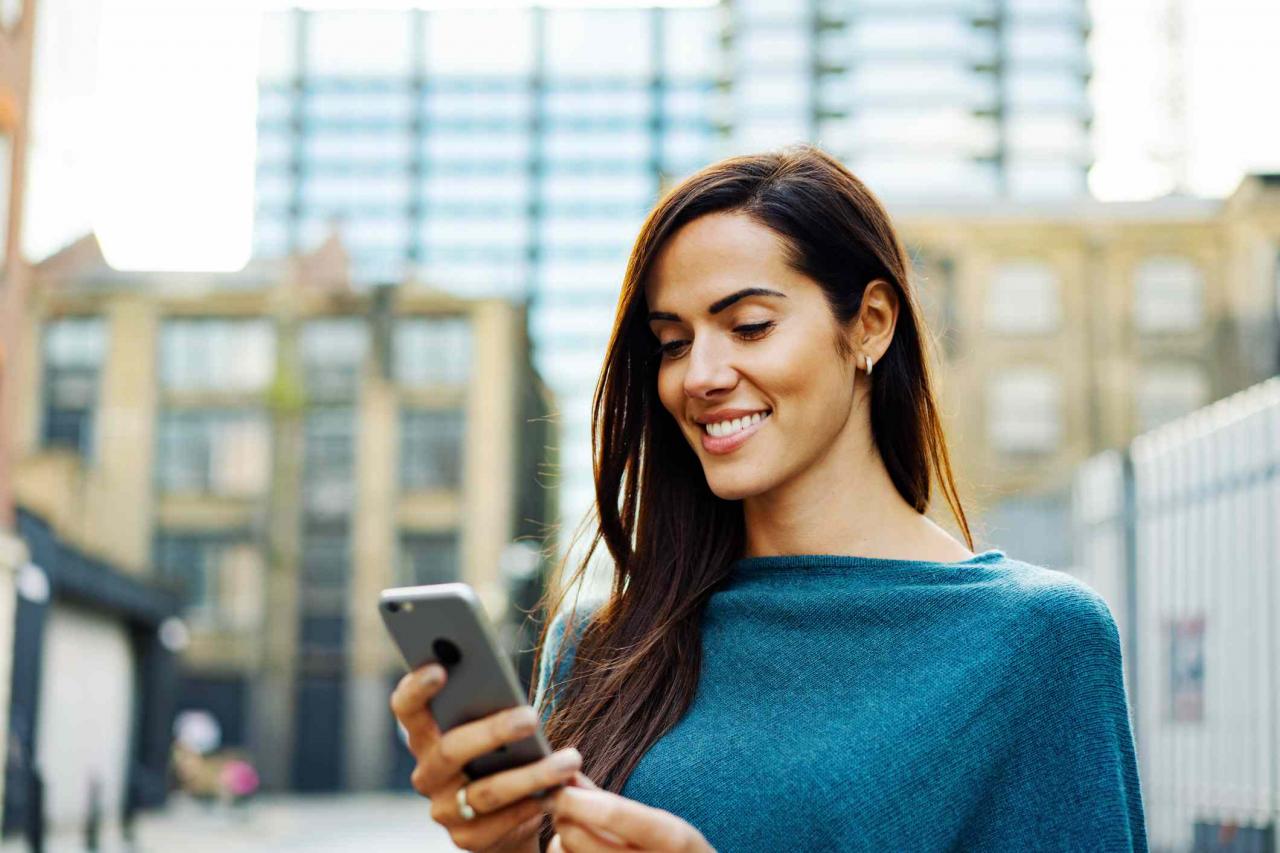
Tim Robberts / Getty Images
Traditionellt sätt att kontrollera meddelanden på Instagram-appen
Få åtkomst till din inkorg med direktmeddelanden från Instagram-huvudskärmen, där du ser ditt nuvarande flöde med inlägg från personer och företag du följer.
Om Facebook inte har lanserat sin nya integrering av meddelandeprogram i ditt område, så hittar du och läser dina meddelanden så här:
-
Öppna Instagram-appen på din iOS- eller Android-enhet och logga in på ditt konto, eller byt till lämpligt konto om det behövs.
-
Tryck på Meddelande-ikonen i det övre högra hörnet på skärmen för att gå till din Instagram Direct-inkorg. Den ser ut som ett pappersflygplan. Ett nummer visas på e-postikonen i det övre högra hörnet när du öppnar appen. Siffran representerar hur många olästa meddelanden du har.
-
Dina inkorgsmeddelanden listas från de nyaste till de äldsta. Olästa meddelanden har en blå prick. Använd sökfältet högst upp för att söka efter ett meddelande från en viss användare eller för att söka efter ett nyckelord eller fras.
- Tryck på valfritt meddelande för att öppna konversationstråden, använd sedan textfältet och medieknapparna längst ner för att skicka ett svar.
För att skicka ett snabbt foto- eller videosvar utan att öppna konversationen, tryck på Kameraikonen till höger om varje meddelande som listas i din inkorg.
-
Tryck på Pil-ikonen i det övre vänstra hörnet för att lämna inkorgen och återgå till ditt flöde.
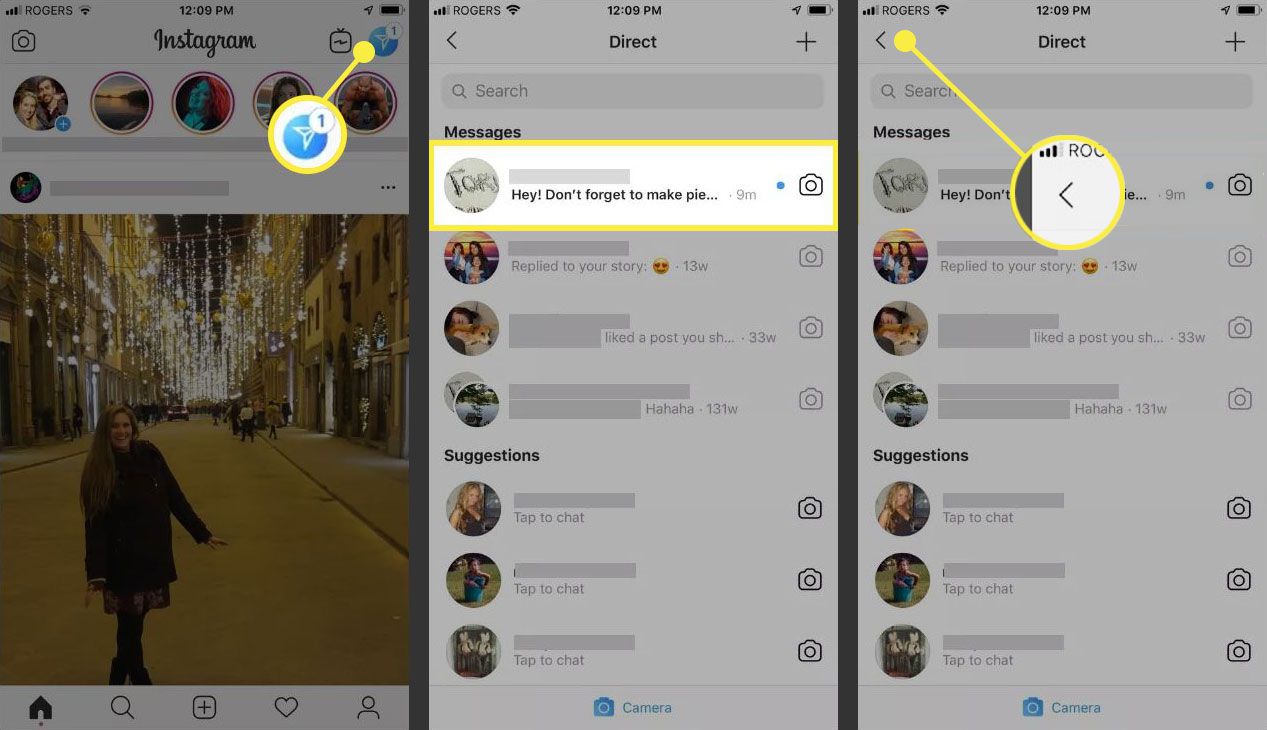
Om du får ett Instagram-meddelande från någon du inte följer visas det som en begäran i din inkorg snarare än en konversation. Om du accepterar begäran kan du svara utan att följa den andra användaren. Om du avvisar begäran kan den andra användaren inte kontakta dig igen om du inte följer dem.
Så här kontrollerar du Instagram-meddelanden på skrivbordet
Du kan också kontrollera dina direktmeddelanden med Instagram i en webbläsare.
- Gå till den Instagrams officiella webbplats och logga in.
-
Välj Meddelanden-ikonen som ser ut som ett pappersflygplan.
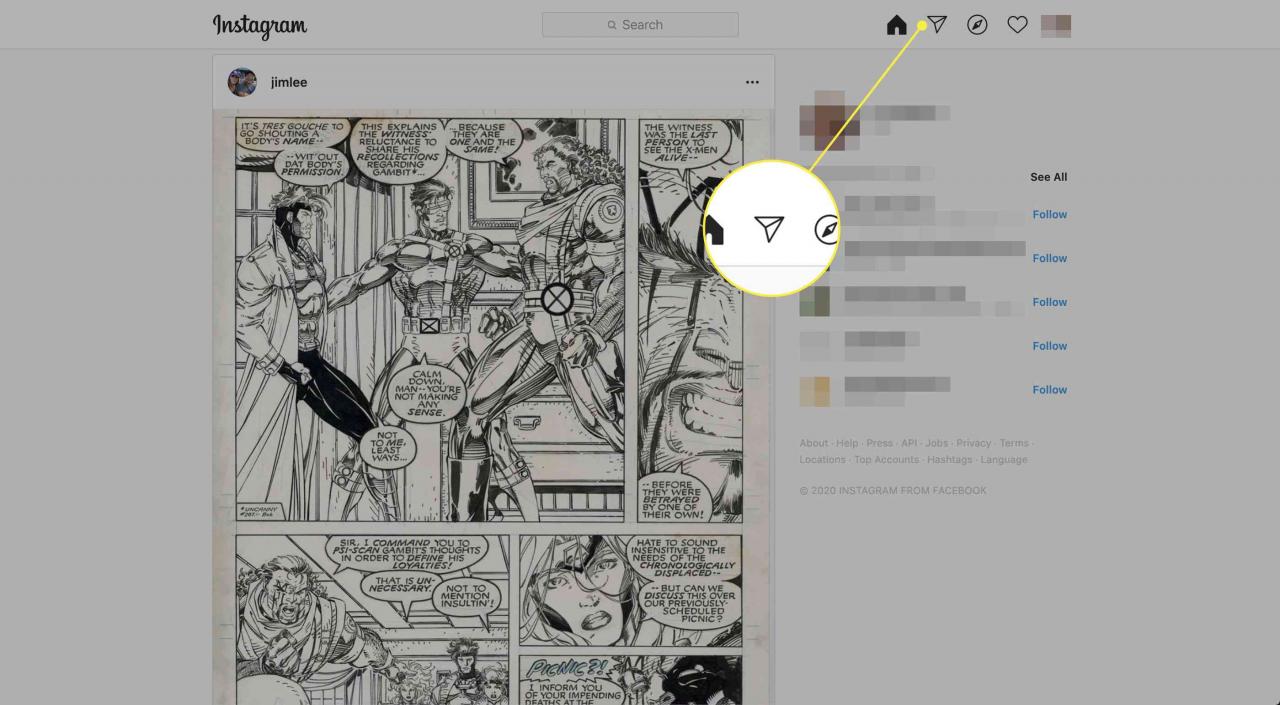
- Dina aktuella konversationer visas i den vänstra rutan. Klicka på en konversation för att öppna den.
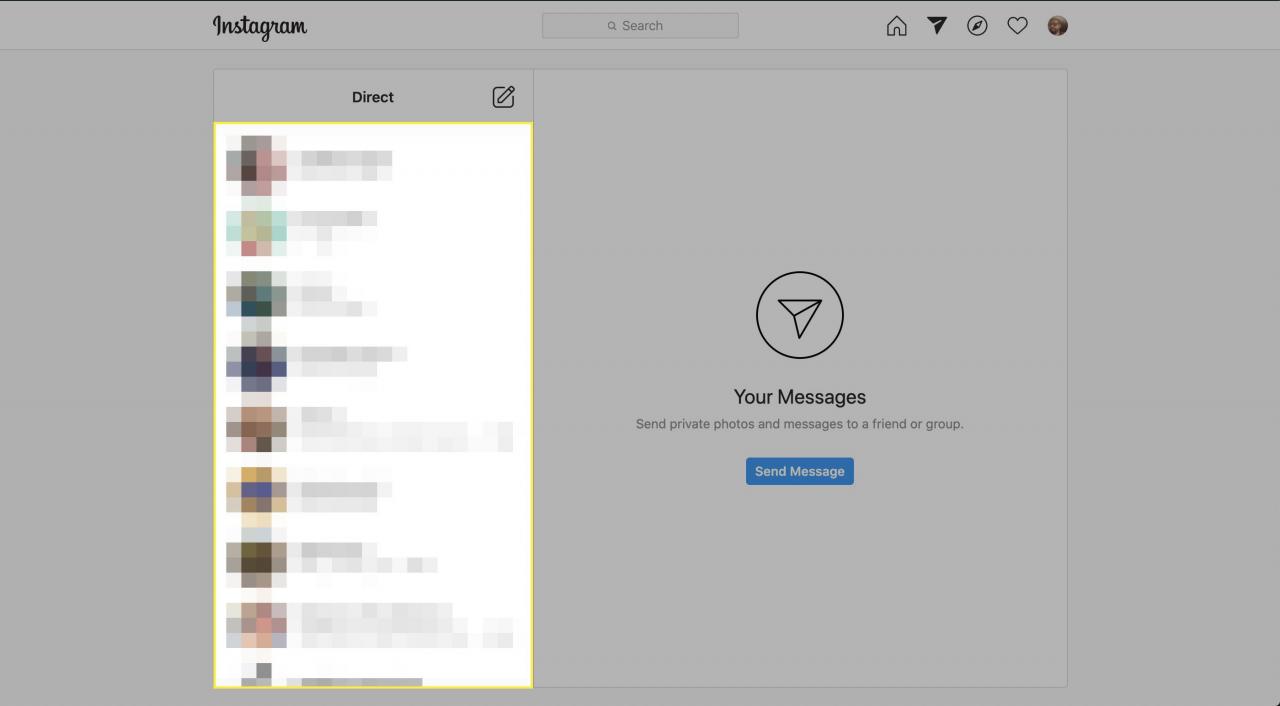
- Meddelandet öppnas i den högra rutan. Ange ditt meddelande i textrutan för att svara.
Tillsammans med text kan du inkludera emojis genom att klicka på ikonen som ser ut som en glad gubbe. Inkludera foton från din dator med Bild-ikonen till höger om textrutan. Klicka på Hjärt-ikonen för att skicka en hjärtemoji direkt.
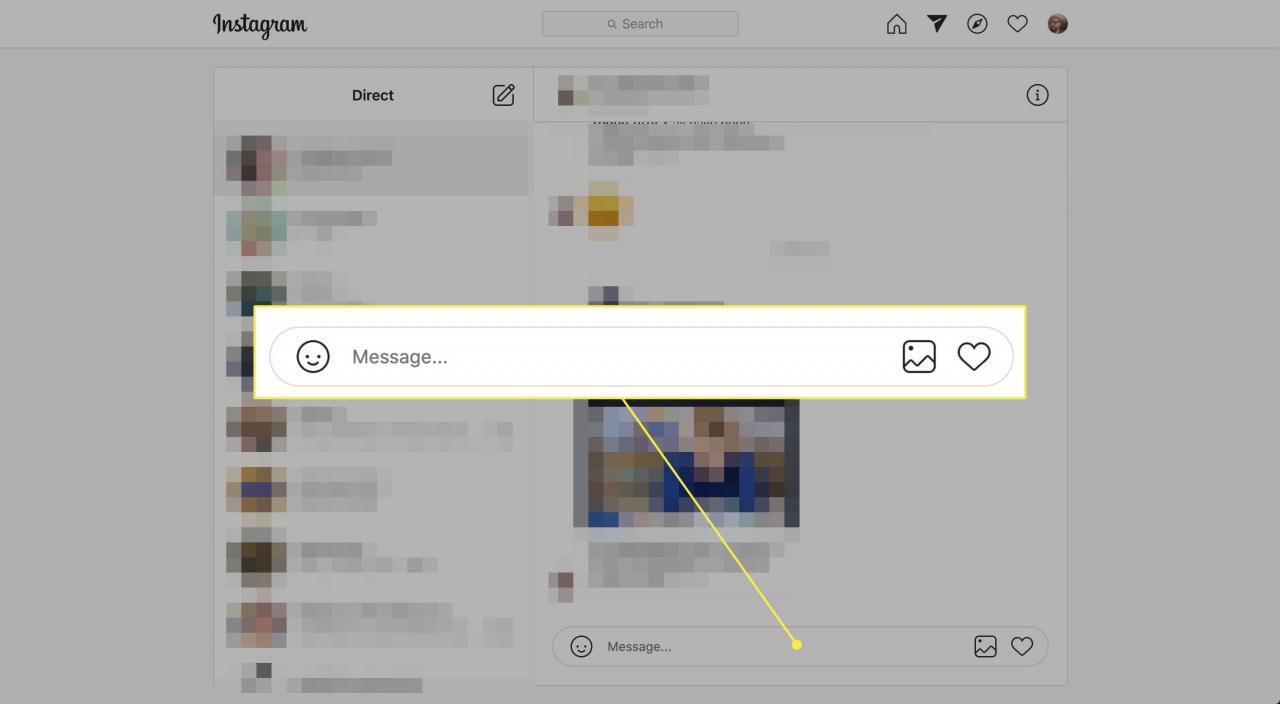
Om du har en Windows-dator, ladda ner den officiella Instagram-appen för Windows och skicka och ta emot direktmeddelanden genom den, inklusive foton, videor och inlägg från ditt flöde.
Vad du behöver veta om den nya integrationen av meddelanden
Enligt en rapport i The Verge, augusti 2020, började Facebook rulla ut ett nytt meddelandesystem och slå samman meddelandefunktionaliteten hos Instagram och Facebook, som båda ägs av Facebook.
Medan Facebook testar den här funktionen kanske din Instagram-hemsida hälsar dig med en skärm som säger "Det finns ett nytt sätt att skicka meddelanden på Instagram", tillsammans med en uppdaterings-knapp. När du uppdaterar blir ikonen för Direktmeddelanden ändrad till Facebook Messengers logotyp. I teorin kan du skicka meddelanden till Facebook-vänner som inte finns på Instagram.
Nyheter om denna typ av sammanslagning av meddelanden rapporterades först 2019, med källor som Mobile Monkey som rapporterar att meddelanden kommer att slås samman mellan Instagram, Messenger och WhatsApp. Det finns spekulationer om att Facebook gör denna sammanslagning som en bekvämlighet för användare och företag.
Håll utkik efter att dessa funktioner börjar visas i ditt område.